5 posebnih načina za pretvaranje HEIC-a u PDF bez gubitka kvalitete
PDF uvijek ima prvo mjesto kao uobičajeni način dijeljenja dokumenata ili proračunskih tablica. Korisnici Applea ovo vide kao frustrirajuće jer su svi njihovi dokumenti spremljeni kao HEIC. Toliko korisnika Applea želi pretvoriti HEIC u PDF. To je zbog formata slike specifičnog za Apple, Appleovi korisnici ograničeni su na otvaranje HEIC dokumenata na drugim uređajima i aplikacijama. Evo najboljih načina za pretvaranje HEIC-a u PDF, bilo da koristite pametni telefon ili računalo.
Popis vodiča
Najbolji način za pretvaranje HEIC-a u PDF na mreži Način za pretvaranje HEIC-a u PDF na Windows/Mac-u Način za pretvaranje HEIC u PDF na Androidu/iPhoneu Često postavljana pitanja o pretvaranju HEIC u PDFNajbolji način za pretvaranje HEIC-a u PDF na mreži
AnyRec besplatni HEIC pretvarač na mreži je najbolje rješenje za pretvaranje HEIC-a u PDF ili JPG. Pozdravlja i početnike i novake, gdje mogu jednostavno pretvoriti svoje jedinstvene formate unutar nekoliko klikova. Web-bazirani pretvarač također vam omogućuje učitavanje HEIF datoteka kao ranije verzije HEIC-a. Štoviše, ne morate kreirati račun ili se prijaviti na AnyRec da biste neograničeno pretvarali datoteke. Posjetiti AnyRec besplatni HEIC pretvarač na mreži i besplatno pretvoriti HEIC.
Značajke:
◆Pretvorite HEIC u PDF jednostavno i JPG bez smanjenja izvorne kvalitete slike.
◆Uštedite vrijeme korisnika pretvaranjem HEIC datoteka u serije bez ograničenja.
◆Izvrstan program za pretvaranje HEIC datoteka iz iOS-a, omogućavajući korisnicima otvaranje datoteka na drugim uređajima.
◆Izbrišite učitane datoteke kako biste zaštitili privatnost korisnika za sigurno 100%..
Kako pretvoriti HEIC pomoću AnyRec besplatnog HEIC pretvarača na mreži:
Korak 1.Klik AnyRec besplatni HEIC pretvarač na mreži otići na svoju službenu web stranicu. Kliknite gumb "Dodaj HEIC/HEIF datoteke" na glavnom sučelju i potražite datoteku koju želite pretvoriti. Možete dodati drugu datoteku klikom na gumb Upload Photo.
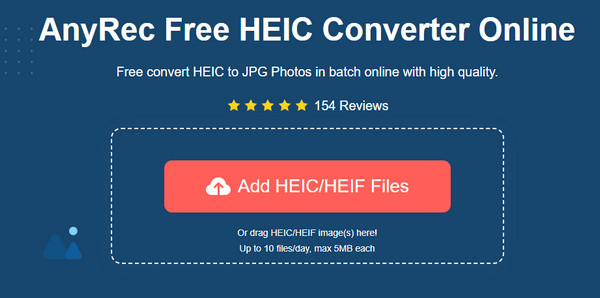
Korak 2.Nakon što se datoteka učita u mrežni pretvarač, bit će automatski obrađena. Možete vidjeti napredak s riječju Pretvaranje. Također je dopušteno uploadati datoteke u ovom dijelu.
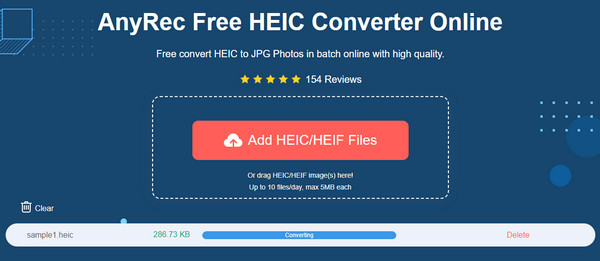
3. korakMožete preuzeti pretvorenu datoteku kada u parametru vidite riječ "Gotovo". Pritisnite gumb Preuzmi da biste ga spremili na svoje računalo. Ako ste učitali i konvertirali pogrešnu datoteku, kliknite gumb Izbriši da biste je uklonili s popisa.
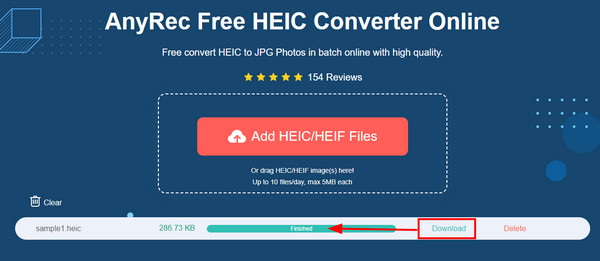
Način za pretvaranje HEIC-a u PDF na Windows/Mac-u
Bez obzira koristite li Windows ili macOS, pretvaranje HEIC-a u PDF lakše je uz online alat. Mnogi su besplatni za korištenje i pomažu vam da pretvorite datoteke u serijama. Pronađite najbolji mrežni pretvarač za HEIC u PDF datoteke.
1. Convertio
Convertio je popularan online pretvarač koji je stekao milijune korisnika. Nudi mnogo opcija pretvarača, od kojih je jedna pretvaranje HEIC-a u PDF. Proces traje samo nekoliko klikova mišem i kratko vrijeme za preuzimanje. Međutim, web mjesto se može nasumično srušiti i možete izgubiti neke od konvertiranih datoteka.
Kako pretvoriti HEIC u PDF pomoću Convertio:
Korak 1.Otvorite preglednik i potražite convertio. Pritisnite gumb "Odaberi datoteke" za prijenos datoteke koju želite pretvoriti. Također možete prenijeti HEIC datoteke sa svog Google diska ili Dropboxa. Pritisnite gumb "Dodaj više datoteka" za prijenos druge datoteke sa svog računala.
Korak 2.Nakon što se datoteka učita, povucite popis formata i kliknite gumb "Dokument". Pritisnite gumb PDF da odredite željeni izlazni format. Pritisnite gumb "Pretvori" za obradu datoteke.
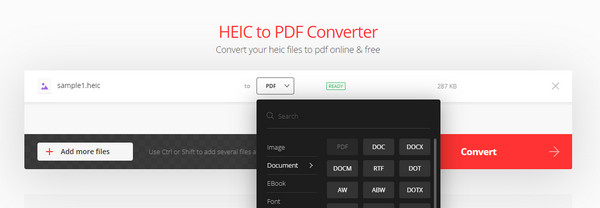
3. korakNakon dovršetka pretvorbe kliknite gumb "Preuzmi" kako biste spremili sve PDF datoteke na svoje računalo. Ponovite postupak za konverziju druge datoteke.
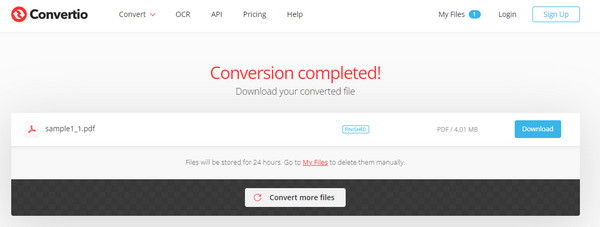
2. CloudConvert
Ako želite pretvoriti HEIC u PDF s konfigurabilnim izlazom, CloudConvert je za vas. Mrežni pretvarač ima napredne postavke za uređivanje širine, prilagodbe, visine i trake dokumenta. Također podržava još 200 formata, tako da mu pretvaranje jedinstvenih datoteka nije teško. Samo trebate odabrati najvažnije HEIC datoteke za pretvaranje jer će CloudConvert ograničiti vaše prijenose.
Kako pretvoriti HEIC u PDF koristeći CloudConvert:
Korak 1.Na njegovom glavnom sučelju odredite HEIC u PDF iz okvira "Pretvori" i "U". Kliknite gumb "Odaberi datoteku" za prijenos HEIC-a ili povucite podizbornik za preuzimanje datoteke s OneDrivea, URL-a ili Google Drivea.
Korak 2.Pritisnite gumb "Dodaj više datoteka" da biste prenijeli više iz svoje mape. Zatim kliknite gumb "Francuski ključ" da biste otišli na izbornik "Opcije". Unesite željenu širinu i visinu za izlaznu datoteku ili uklonite njezine EXIF podatke. Pritisnite gumb "OK" za spremanje promjena.
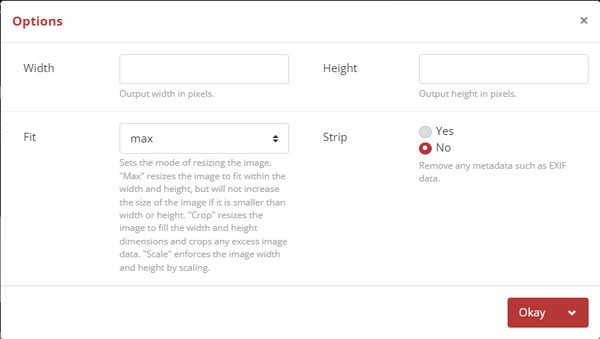
3. korakPritisnite gumb "Pretvori" za početak obrade. Nakon što se pretvori, CloudConvert će vam pokazati pregled PDF datoteke. Možete provjeriti piksel slike, prilagoditi je stranici ili je izravno ispisati. Da biste spremili datoteku, kliknite gumb "Preuzmi".
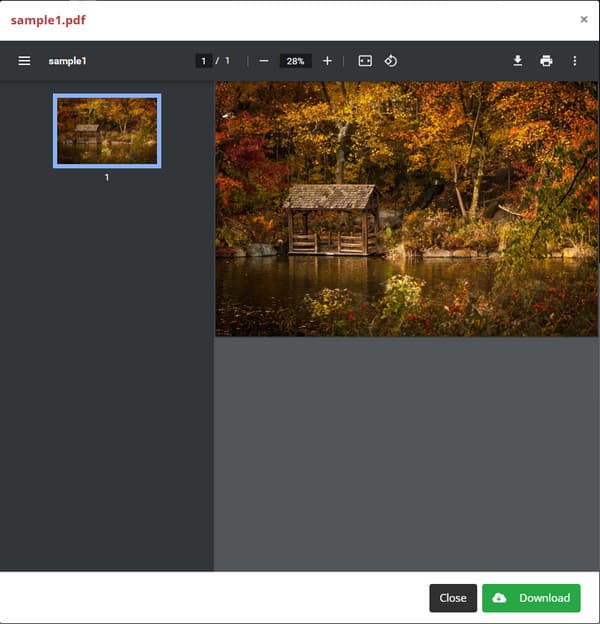
Način za pretvaranje HEIC u PDF na Androidu/iPhoneu
Pametni telefoni danas se uglavnom koriste za dijeljenje, primanje ili otvaranje datoteka. Budući da HEIC nije previše popularan na većini uređaja, postoje načini da ga otvorite. Ovdje su najbolja rješenja za pretvaranje HEIC u PDF na vašem mobilnom uređaju.
1. Googleove datoteke
Za korisnike Androida, Googleove datoteke je aplikacija koja vam omogućuje otvaranje i upravljanje datotekama. Ne morate pretvarati HEIC u PDF pomoću ove aplikacije! Također vam pomaže osloboditi malo prostora, pronalazi datoteke pomoću svojih učinkovitih filtara pretraživanja i omogućuje vam dijeljenje datoteka s drugima bez internetske veze. Nažalost, neke su recenzije rekle da ne može automatski sinkronizirati ili sigurnosno kopirati datoteke, pa vam je potrebna druga aplikacija treće strane za sinkronizaciju vaših mapa.
Kako koristiti Files by Google za HEIC i PDF:
Korak 1.Idite na Google Play i instalirajte aplikaciju na svoj uređaj. Nakon toga pokrenite Files by Google kako biste otvorili svoje HEIC datoteke.
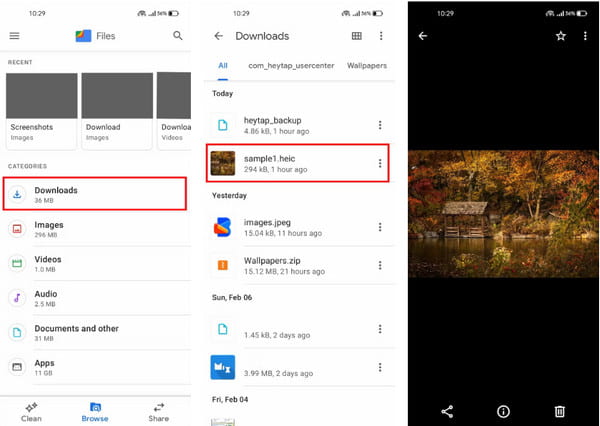
Korak 2.Odaberite mapu u kojoj se nalaze HEIC datoteke. Dodirnite datoteku za prikaz. Za otvaranje vam nije potrebna nikakva druga značajka. Također može otvoriti druge posebne datoteke bez problema.
3. korakTakođer možete koristiti njegove druge funkcije, kao što je dijeljenje datoteka i čišćenje prostora za pohranu.
2. Aplikacija Fotografije
iPhone uglavnom proizvodi HEIC sliku i HEVC video datoteke i ne možete promijeniti činjenicu da su fotografije i videozapisi visoke kvalitete. Međutim, problem se oslanja na ideju da druge aplikacije i uređaji ne mogu otvoriti ovu vrstu datoteke. Srećom, još uvijek možete pretvoriti HEIC u PDF pomoću aplikacije Fotografije.
Kako pretvoriti HEIC u PDF pomoću aplikacije Fotografije:
Korak 1.Kako biste pretvorili HEIC u PDF s fotografijama, otvorite aplikaciju i pronađite HEIC sliku.
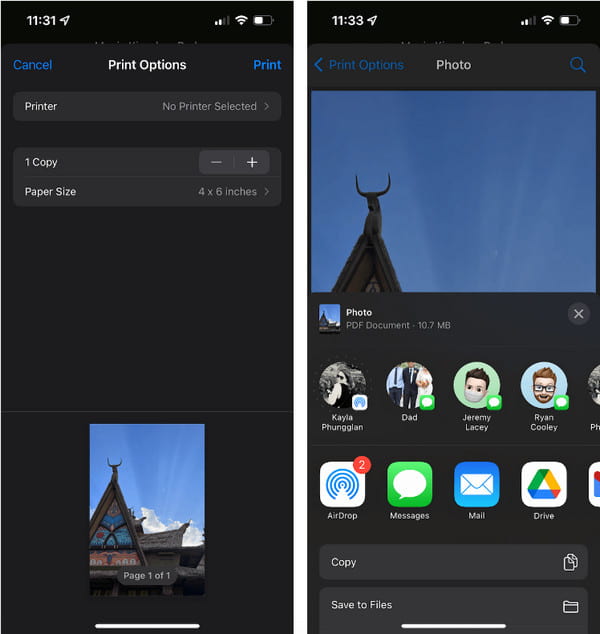
Korak 2.Dodirnite gumb "Dijeli", zatim dodirnite gumb "Dijeli". Ako trebate pregledati sliku, upotrijebite dva prsta i skupite ih za zumiranje.
3. korakZatim odaberite mapu za spremanje PDF-a. Datoteka je spremna za pregled i dijeljenje s drugim uređajima.
Često postavljana pitanja o pretvaranju HEIC u PDF
-
Zašto trebam pretvoriti HEIC u PDF?
Preporuča se pretvoriti HEIC u PDF jer se potonji format koristi univerzalno i standardan je za većinu operativnih sustava. Osim toga, kvaliteta HEIC slike ostaje nepromijenjena kada je pretvorite u PDF. Dakle, PDF je izvrstan alternativni format za zadržavanje kvalitete slike HEIC-a.
-
Je li bolje pretvoriti HEIC u JPG?
Što se tiče podržanog formata, JPG je najbolji izbor osim PDF-a. Međutim, HEIC može poboljšati kvalitetu vaših slika dinamičkim rasponom i transparentnošću. Dakle, ako volite fotografije visoke kvalitete, HEIC je najbolji izbor. Ili možete pretvoriti HEIC u PDF da biste otvorili datoteku na bilo kojem uređaju.
-
Je li HEIC bez gubitaka ili s gubitkom?
Najviše karakter HEIC-a je s gubitkom, ali podržava bolju kvalitetu od ostalih formata slike. Najbolji dio ovog formata je što može pohraniti više informacija i podržava dubine boja do 16 bita. Štoviše, HEIC-ova inovativna kompresija zauzima samo pola prostora, omogućujući korisničkim računalima da uštede više prostora za pohranu od JPG-a.
Zaključak
Čak i uz bolju kvalitetu slike, Appleov format još uvijek ima manje izvorne podrške operativnih sustava i uređaja. Ipak, možete pretvoriti HEIC u PDF da biste otvorili i dijelili datoteke sa svog računala ili pametnog telefona. Zahvaljujući online pretvaračima i aplikacijama, korisnici mogu prevladati ovaj problem s nekoliko klikova mišem. Možete vjerovati AnyRec besplatni HEIC pretvarač na mreži za pretvaranje svih datoteka u visoku kvalitetu velikom brzinom. Posjetite web stranicu danas i prenesite svoj HEIC bez registracije
